在Mac苹果电脑上怎么给某个应用程序设置开启密码
今天给大家介绍一下在Mac苹果电脑上怎么给某个应用程序设置开启密码的具体操作步骤。
1. 首先我们需要在电脑上安装AppLocker软件,安装之后,打开,就会弹出让我们设置密码的窗口。如图,点击“设置我的密码”选项。
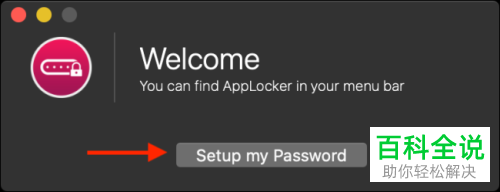
2. 然后我们就设置想要的密码,设置好之后,点击“保存密码”关闭退出即可。

3. 接下来,在桌面,点击上方的AppLocker图标。在打开的菜单中,就提示我们需要输入密码了,密码输入之后,点击“Enter”进行解锁。
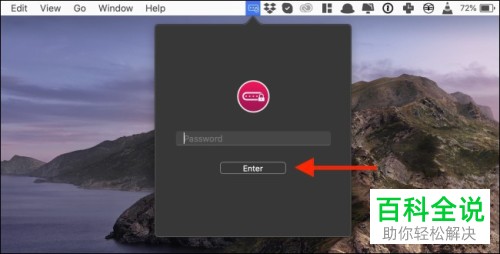
4. 如图,将窗口中的两个选项全部勾选上。这会让我们每次启动Mac,锁定所有选择的应用程序时,AppLocker程序都会自动启动。然后我们就可以点击右上角的加号,来添加想要设置密码的应用了。
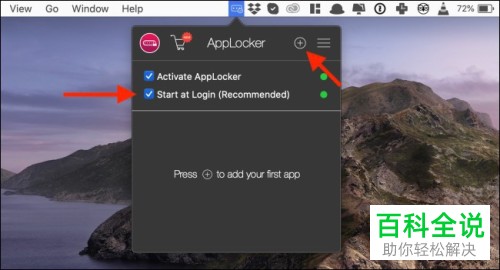
5. 如图,在打开的程序列表中,选择我们想要锁定的程序,点击即可添加进去。

6. 这样当我们退出原来程序,再次想要打开的时候,就会弹出需要输入密码的提示了。

7. 同样,若我们想要取消某个程序的密码的话,直接打开下图窗口,点击程序右侧的叉即可。

以上就是在Mac苹果电脑上怎么给某个应用程序设置开启密码的具体操作步骤。
赞 (0)

